winxp系统右键怎么添加“移动/复制到文件夹”
在使用winxp系统中,我们经常会使用到右键菜单来操作,而经常会用到复制或者移动,但是又不喜欢使用快捷键来操作,那么就可以在右键菜单中添加“复制/移动到文件夹”,那么要怎么添加呢?本文就给大家讲解一下winxp系统右键添加“移动/复制到文件夹”的具体步骤。
1、点击“开始——运行”,输入“regedit”命令后按回车,打开注册表。
2、在注册表编辑器中,依次展开以下注册项HKEY_CLASSES_ROOT\AllFilesystemObjects\shellex\ContextMenuHandlers\;
3、在ContextMenuHandlers键值上右键,选择“新建——项”,并将项值命名为“{C2FBB630-2971-11D1-A18C-00C04FD75D13}”,这样在鼠标右键菜单里添加“复制到文件夹”菜单;
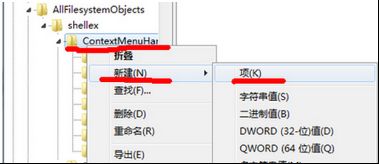
5、同样在HKEY_CLASSES_ROOT\AllFilesystemObjects\shellex\ContextMenuHandlers\,在ContextMenuHandlers键值上右键,选择“新建——项”,并将项值命名为“{C2FBB631-2971-11D1-A18C-00C04FD75D13}”(不包含引号),这是在鼠标右键菜单里添加“移动到文件夹”菜单;
6、关闭注册表编辑器,选择要进行操作的文件,点击鼠标右键,就会看到多出两个选项,分别为“复制到文件夹”和“移动到文件夹”(如下图)。选择其中的一项操作,就会弹出一个窗口选择目标文件夹(也可以点击“新建文件夹”按钮来创建新文件夹),点击确定即可。

上述给大家介绍的就是关于winxp系统右键怎么添加“移动/复制到文件夹”的全部内容,有需要的用户们可以参照上面的方法步骤来添加即可。
相关教程:右键没有添加到压缩文件Win公用文件夹 移动移动和复制文件的方法截图文件夹右键菜单电脑复制快捷键是什么我告诉你msdn版权声明:以上内容作者已申请原创保护,未经允许不得转载,侵权必究!授权事宜、对本内容有异议或投诉,敬请联系网站管理员,我们将尽快回复您,谢谢合作!










